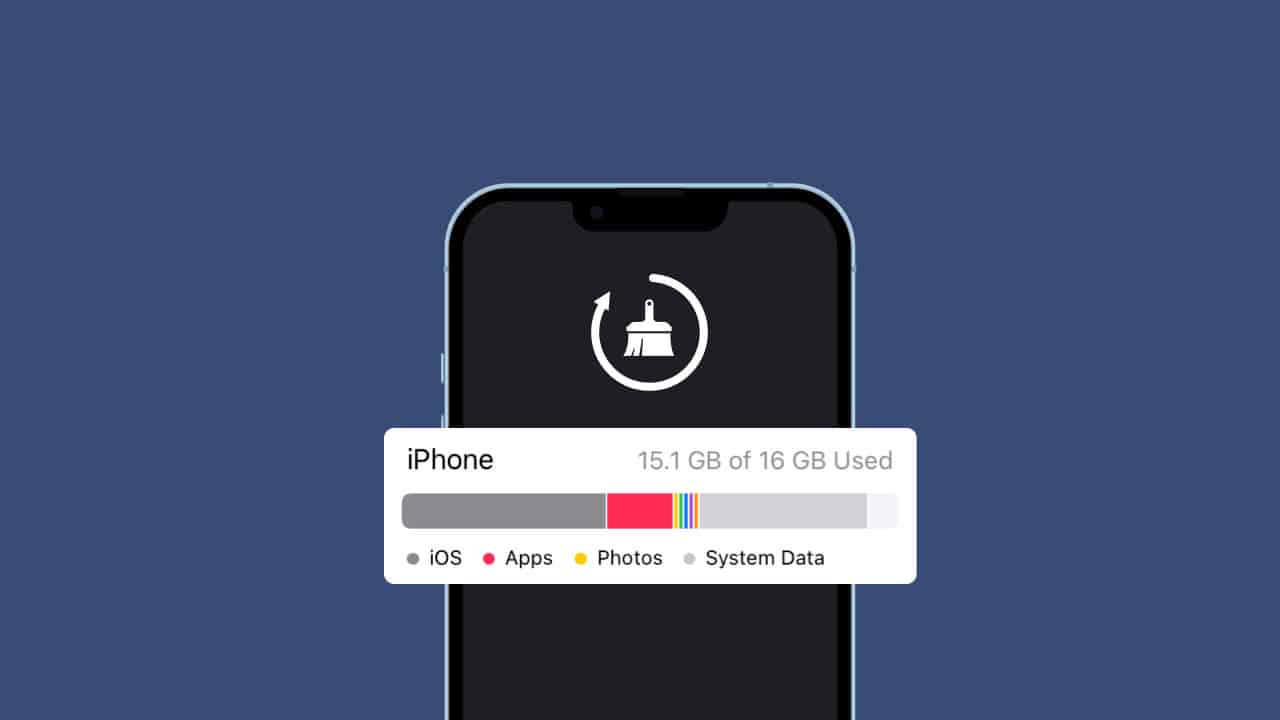La mémoire de votre iPhone est-elle pleine et vous cherchez des solutions qui vous aident à libérer un peu de cet espace pour stocker du contenu supplémentaire sur la mémoire du téléphone ? Félicitations, vous êtes au bon endroit, où nous avons décidé de vous montrer à travers cet article un ensemble de procédures et de solutions pratiques pour résoudre le problème de l'espace de stockage plein sur l'iPhone sans supprimer aucune donnée personnelle ou application importante.
Vous pouvez également consulter La cause de la surchauffe du téléphone Pourquoi surchauffe-t-il et comment résoudre ce problème.
Libérez de l'espace sur la mémoire de stockage de l'iPhone
L'espace de stockage est plein sur l'iPhone est un problème très ennuyeux, mais c'est en fait un problème très courant, mais il est attendu étant donné qu'Apple ne nous permet pas d'augmenter l'espace de stockage en raison de l'absence de lecteur de carte microSD.
Mais ne vous inquiétez pas. Vous pouvez toujours libérer une bonne quantité d'espace en supprimant une partie des données système, appelées données système, qui étaient auparavant appelées autres, sans affecter en aucune façon vos précieuses données que vous conservez.
Bien entendu, les données système partielles ou données système sont une collection de données composée de données de cache, d'enregistrements, de voix Siri et de nombreux autres fichiers dont l'utilisateur n'a peut-être pas besoin. La plupart du temps, ces données n'occupent pas beaucoup d'espace dans la mémoire du téléphone, mais au fil du temps, ces données s'accumulent et commencent à utiliser plus d'espace dans la mémoire interne du téléphone.
Si tel est le cas pour vous, le moment est peut-être venu d'intervenir et de vous débarrasser de certaines de ces données tant que vous n'en avez plus besoin et de libérer une quantité décente de mémoire du téléphone.
Vous pouvez également lire notre article précédent dans lequel nous avons parlé de la plupart d'entre eux Problèmes d'iPhone commun et comment le résoudre.
Commençons maintenant par afficher les fichiers de données système sur votre iPhone.
Comment vérifier les fichiers de données système sur les téléphones iPhone

Tout d'abord, allez dans Paramètres, puis Général, puis Stockage iPhone.
Dans un second temps, vous remarquerez la présence d'une barre sous forme de graphique vous indiquant l'espace consommé par l'ensemble des données du téléphone. Par exemple, le pourcentage qui apparaît en rouge correspond à l'espace utilisé par vos applications.
Alors que la couleur gris foncé montre l'espace occupé par iOS. Lors de la lecture d'images et de médias, de l'espace supplémentaire est prélevé sur cette barre.
Après cela, lorsque vous regardez l'espace des données système ou les données système, qui était auparavant connu sous le nom de "Autre", vous le trouverez en gris clair, et c'est l'espace occupé par les données système.
Si ces données occupent une grande quantité de mémoire, vous pouvez commencer par en supprimer certaines pour libérer de l'espace mémoire.
Faites maintenant défiler vers le bas jusqu'à ce que vous sautiez la section Applications et atteigniez la section Données système sous la section iOS. Si vous regardez l'exemple d'image précédent, vous remarquerez que l'espace occupé par les données système est de 10,48 Go.
Comment nettoyer les données système sur iPhone
Malheureusement, iOS ne fournit pas de moyen direct de supprimer les données système, à la place, vous devrez effectuer certaines actions qui peuvent nécessiter un certain temps pour pouvoir vous en débarrasser. Mais si l'espace de données système sur votre téléphone ne dépasse pas 5 Go, vous n'avez rien à faire.
Mais si l'espace occupé par ces données est très important, c'est-à-dire supérieur à 10 Go, dans ce cas, vous pouvez suivre les étapes suivantes pour le nettoyer.
Première méthode : Supprimer l'historique du navigateur et les données de cache temporaires
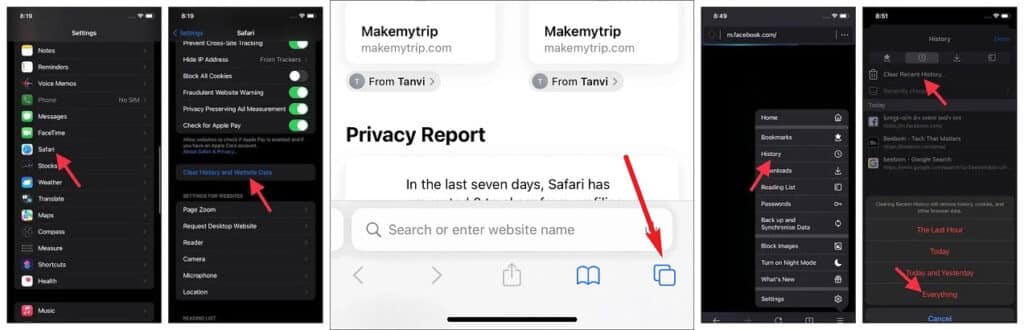
Alors que vous continuez à vous fier au navigateur Safari pour accéder aux sites Web, le navigateur commence à stocker un énorme ensemble de données qui amélioreront votre expérience de navigation et la rendront plus rapide et plus fluide.
Mais au fil du temps, vos données de cache et votre historique de navigation commencent à épuiser votre espace de stockage. Dans ce cas, vous pouvez supprimer ces journaux pour libérer de l'espace mémoire et accélérer les performances du navigateur.
- Tout d'abord, dirigez-vous vers l'application Paramètres.
- Cliquez ensuite sur l'onglet Safari.
- Après cela, cliquez sur Tab Effacer l'historique et les données du site Web.
- Vous verrez une pop-up vous demandant de confirmer l'opération, cliquez sur Effacer l'historique et les données Pour confirmation.
En fait, il existe un autre moyen qui vous permet de supprimer l'historique de navigation et les données du site Web à partir du navigateur Safari lui-même sans provoquer la fermeture du navigateur. Si vous préférez cette méthode, suivez ces étapes :
- Ouvrez le navigateur Safari.
- Dans la barre d'outils en bas du navigateur, cliquez sur l'icône Signets Signets.
- aller aux enregistrements"HistoireEt cliquez sur l'option Nettoyer.Dégagersitué dans le coin inférieur droit.
- Ensuite, le navigateur Safari vous permet d'effacer les journaux en fonction d'heures spécifiques telles que "Tous les enregistrementsCliquez sur "Aujourd'hui et hier" ou "Aujourd'hui" ou "Dernière heure".Tous les enregistrements" ou alors "Tout le temps“.
De cette manière, le navigateur Safari supprimera tous les enregistrements sans fermer le navigateur.
Si vous comptez sur Google Chrome, vous pouvez également supprimer l'historique de navigation et les données de cache comme nous l'avons fait sur Safari.
- Ouvrez l'application Google Chrome.
- Cliquez sur Symbole des trois points C'est dans le coin inférieur droit de l'écran.
- Sélectionnez des enregistrementsHistoirePuis clique Supprimer les données de navigation "Effacer les données de navigation“.
Choisissez la période souhaitée et cliquez à nouveau sur Effacer les données de navigation.
- Si vous dépendez du navigateur Mozilla Firefox, vous pouvez supprimer l'historique de navigation et les données du site Web en suivant ces étapes :
- Ouvrez le navigateur Firefox.
- Cliquez sur un symbole Les trois barres Dans le coin inférieur droit pour ouvrir le menu.
- Cliquez sur l'option Enregistrements.HistoirePuis clique Supprimer les enregistrements existants "Effacer l'historique récent“.
- Une liste apparaîtra avec plusieurs options, choisissez-en une.Tout" ou alors "Toutpour supprimer tous les enregistrements.
La seconde méthode : Désactiver le service photo iCloud

Parfois, en raison de problèmes de connexion Internet, le service iCloud ne parvient pas à synchroniser correctement vos photos. Cependant, il conserve encore certaines informations restantes du processus de synchronisation ayant échoué qui utilise les données système.
Malheureusement, il est difficile d'identifier le dossier dans lequel iCloud n'a pas réussi à synchroniser vos photos, mais comme il peut prendre beaucoup de place, il est possible de le nettoyer en désactivant le service photo iCloud pendant un certain temps.
- Aller à Réglages Puis Général Puis Des photos Puis Photos iCloud Déplacez le curseur devant les photos iCloud pour qu'il devienne gris.
- Ouvert aussi Réglages Puis Général Puis Des photos Puis Téléchargements d'images ou alors Mes flux de photos De même, désactivez-le également.
Troisième méthode : Supprimer les pièces jointes des messages

Il est nécessaire de veiller constamment à supprimer les pièces jointes des messages car elles peuvent occuper une grande quantité de mémoire du téléphone. La bonne nouvelle est que l'application iPhone imessages permet de suivre et de supprimer manuellement les pièces jointes des messages.
- Allez dans Paramètres, puis Général, puis Stockage iPhone.Stockage iPhone“.
- Cliquez sur une option messages.
- sous la rubrique Documents.DocumentsVous remarquerez qu'une section spéciale avec des photos, des vidéos et des chats apparaît. Dans ce cas, vous devrez vous rendre dans chacune de ces catégories et les supprimer manuellement pour libérer l'espace qu'elles occupent.
- Dans le même temps, vous pouvez également vous débarrasser des messages dont vous n'avez plus besoin. Plus vous avez de messages, plus ils occupent d'espace de stockage. Par conséquent, il est préférable de les supprimer tant qu'ils ne vous sont plus nécessaires.
- Aller à Réglages Puis messages Puis Conserver les messages "Conserver les messages“.
- Choisissez ensuite de conserver les messages pendant 30 jours ou un an au lieu de toujours.
- Ensuite, vous serez invité à confirmer la suppression des anciens messages qui ont dépassé la période de temps que vous venez de définir. Cliquez sur le bouton Supprimer "Supprimerpour supprimer ces messages.
Quatrième méthode : Supprimer les fichiers de cache d'application et supprimer les applications inutiles
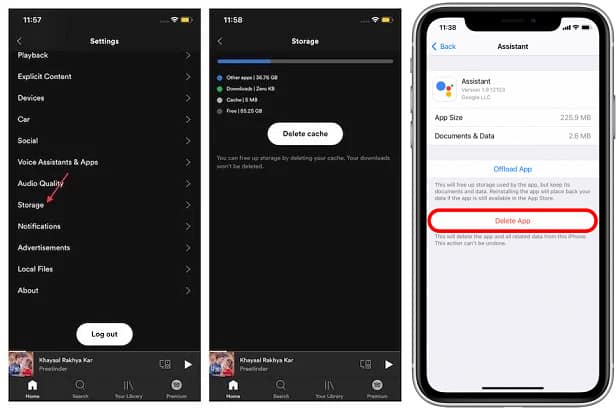
Avec votre utilisation continue des applications, vous commencez à conserver un grand nombre de fichiers cache qui améliorent votre expérience d'utilisation et accélèrent leur ouverture chaque fois que vous essayez de les utiliser plus tard. Mais au fil du temps, les fichiers de cache s'accumulent et peuvent non seulement occuper beaucoup d'espace de stockage, mais aussi provoquer le blocage de votre application et cesser de répondre normalement.
Malheureusement, iOS n'autorise parfois pas la suppression des fichiers de cache pour certaines applications, auquel cas vous devrez désinstaller l'application et la réinstaller à nouveau pour vous débarrasser de vos fichiers de cache. Mais il existe encore un nombre infini d'applications qui vous permettent de les supprimer manuellement.
- Ouvrez n'importe quelle application que vous voulez.
- Aller aux options Réglages à l'intérieur de l'application.
- Recherchez une option qui vous permet de supprimer les fichiers temporaires.Vider le cache“.
- Si l'application ne vous permet pas de supprimer vos fichiers temporaires, vous n'avez d'autre choix que de supprimer l'application et de la réinstaller à nouveau.
- Allez dans Paramètres, puis Général, puis Stockage iPhone.Stockage iPhone“.
Faites défiler la section Applications pour trouver l'application que vous souhaitez supprimer. Notez que la liste des applications est classée selon la priorité des applications qui utilisent le plus d'espace de stockage.
Par exemple, vous verrez que les applications les plus consommatrices d'espace sont celles en haut de la liste. Choisissez n'importe quelle application et supprimez-la en cliquant sur l'onglet supprimer l'application ou "Supprimer l'application.” Après cela, vous pouvez aller sur l'App Store et réinstaller l'application à nouveau.

Il existe un autre excellent moyen qui vous permet de supprimer automatiquement l'application inutilisée sans aucune intervention manuelle de votre part. De cette façon, une fois que l'application est inactive pendant un certain temps, le système iOS supprimera l'application et conservera toutes les données d'enregistrement de cette application, c'est-à-dire que votre nom d'utilisateur et votre mot de passe sur cette application seront toujours enregistrés sur le téléphone.
Mais les fichiers de cache de l'application et certaines autres données supplémentaires associées à cette même application seront supprimés.
Aller à Réglages Puis Général Puis Stockage iPhone "Stockage iPhoneActivez ensuite la fonctionnalité Décharger les applications inutilisées.
Si votre téléphone exécute iOS 15 ou une version ultérieure, accédez à Paramètres, puis à l'App Store, puis activez la fonction Décharger les applications inutilisées.
Dans le même temps, vous pouvez définir manuellement la suppression automatique des applications individuellement en accédant à Paramètres> Général> Stockage iPhone et sélectionnez n'importe quelle application dans la liste et appuyez dessus, puis appuyez sur l'onglet Décharger l'application.
Cinquième méthode : Mise à jour vers la dernière version du système

Les anciennes versions d'iOS avaient le problème de ne pas pouvoir supprimer régulièrement les données système, ce qui pouvait entraîner un remplissage rapide de l'espace de stockage. Par conséquent, il est impératif que vous vous assuriez de mettre à jour votre téléphone avec la dernière version iOS disponible pour votre modèle de téléphone afin de supprimer tous les anciens fichiers système du téléphone.
- Aller à Réglages Dirigez-vous ensuite vers une option Général Cliquez ensuite sur une option mise à jour du système "Mise à jour logicielle“.
- Téléchargez la dernière mise à jour et installez-la immédiatement.
Sixième méthode : Limitez autant que possible les applications de streaming

Vos applications de streaming utilisent une grande quantité de données système sous la forme de fichiers de cache pour améliorer votre expérience sur ces applications.
Allez dans Paramètres puis cliquez sur l'une des applications de streaming que vous utilisez souvent comme YouTube ou toute autre application de service de streaming vidéo puis cliquez sur Stockage »StockageCliquez ensuite sur l'option Offload App pour supprimer ses fichiers de cache.
Septième méthode : Vérifier les mémos vocaux et les notes

Chaque fois que vous essayez d'utiliser des mémos vocaux ou une application de notes pour enregistrer ces données, ces données sont conservées dans la partition de données système, ce qui peut commencer à occuper beaucoup d'espace de stockage.
Dans ce cas, vous devrez vous rendre sur ces fichiers audio ou mémos et supprimer manuellement tout ce dont vous n'avez plus besoin.
- Ouvrez l'application Notes.
- Choisissez le dossier dans lequel vous souhaitez vous débarrasser des notes.
- Cliquez sur une option Modification Qui est dans coin supérieur droit.
- Sélectionnez la note ou le groupe de notes que vous souhaitez supprimer.
- à partir de coin inférieur gauche Cliquez sur une option Supprimer.
- Pour supprimer des mémos vocaux, ouvrez l'application Mémos vocaux.
- Cliquez sur une option Modification du coin supérieur droit.
- Dans la liste des mémos vocaux, sélectionnez tous les mémos dont vous souhaitez vous débarrasser.
- Après cela, cliquez sur l'icône Supprimer à partir de le coin inférieur droit.
Huitième méthode : Désactiver l'actualisation et l'emplacement de l'application en arrière-plan

Naturellement, les applications essaient de stocker un nouvel ensemble de données dans des fichiers cache une fois qu'elles ont terminé la mise à jour vers la dernière version.
Il est également connu que certaines applications conservent vos données de localisation géographique une fois que vous partagez l'emplacement avec elles. Dans ce cas, vous devrez désactiver l'identification de l'application en arrière-plan et désactiver le service de géolocalisation.
- Aller à Réglages Puis Général.
- Cliquez sur une propriété Actualisation des applications en arrière-plan ou alors "Actualiser l'App en arrière plan“.
- Qom Désactivez la fonctionnalité en déplaçant le curseur à côté d'elle Pour changer sa couleur en gris.
- Tournez-vous également vers Réglages Encore une fois, puis cliquez sur une option intimité "ConfidentialitéCliquez ensuite sur Services de localisation.Services de locationet désactivez-le.
Méthode neuf : Réinitialisation d'usine du téléphone

Si toutes les solutions précitées n'ont pas réussi à libérer de l'espace sur la mémoire de votre téléphone, malheureusement, vous n'avez plus d'autre choix que de réinitialiser le téléphone aux paramètres d'usine.
- Première ouverture Réglages Cliquez ensuite sur une option iCloud.
- Activez maintenant l'indicateur devant toutes vos applications.
- Après cela, cliquez sur une option Conserver une copie iCloud "Sauvegarde iCloud" Puis "Sauvegarder maintenant“.
- Une fois la sauvegarde effectuée, retournez dans Paramètres.
- Ensuite, passez à l'option Général.
- Faites défiler jusqu'à l'option Transférer ou réinitialiser l'iPhone "Transférer ou réinitialiser l'iPhone“.
- Cliquez maintenant Tout supprimer "Effacer tout le contenu et les paramètres.” Cliquez ensuite surSuivreou alors Continuez.
- Saisissez votre mot de passe pour continuer, puis cliquez sur Supprimer les données.
Maintenant, une fois le processus de formatage terminé, votre téléphone redémarrera automatiquement et vous verrez l'écran de bienvenue. Suivez les étapes à l'écran jusqu'à ce que vous arriviez à l'écran Données et applications.
Connectez-vous avec votre compte Apple et sélectionnez la sauvegarde iCloud que vous souhaitez restaurer.
Ensuite, le téléphone commencera à récupérer la sauvegarde, mais assurez-vous d'abord que la capacité de la batterie est suffisante et une connexion Internet stable avant de lancer le processus. Une fois le processus de récupération terminé, vous pouvez recommencer à configurer votre téléphone.

Mais si vous préférez sauvegarder et restaurer via le service iTunes, suivez ces étapes : Mais avant de commencer, assurez-vous que vous disposez de la dernière version du programme iTunes sur votre ordinateur, qu'il exécute Windows ou Mac. Mais si votre Mac exécute Catalina ou une version ultérieure, vous pouvez compter sur Finder au lieu d'iTunes.
- Connectez maintenant votre téléphone à l'ordinateur et ouvrez iTunes sur l'ordinateur.
- Un écran pop-up apparaîtra sur le téléphone vous demandant de faire confiance à l'appareil, cliquez sur "Confiancefaire confiance à un ordinateur.
- Vous verrez une petite icône dans le coin supérieur gauche du programme sous la forme d'un téléphone, cliquez dessus.
- Maintenant à partir de la section inférieure Sauvegarder automatiquement "Akhtar"cet ordinateur“.
- Sélectionnez une option Crypter la sauvegarde locale Choisissez un mot de passe spécifique et vous devez toujours vous en souvenir.
- Cliquez maintenant sur une option Sauvegarder maintenant.
- Une fois le processus de sauvegarde terminé, cliquez sur l'option Restaurer l'iphone Suivez les instructions affichées à l'écran.
- Une fois terminé cliquez Restaurer l'iphone Choisissez la sauvegarde que vous souhaitez restaurer sur votre appareil.
- Entrez le mot de passe que vous venez de définir pour terminer le processus de récupération.
- N'essayez pas de déconnecter le téléphone de l'ordinateur ou le processus de récupération pourrait échouer.
Une fois le processus de récupération terminé, vérifiez l'espace de stockage sur votre téléphone. Remarquez-vous maintenant que l'espace de stockage occupé par les données système est devenu sensiblement plus petit ?
Conclusion
Il s'agissait de toutes les tentatives possibles pour libérer de l'espace sur la mémoire de votre iPhone et se débarrasser de certaines des données occupées par les données système. Il est certainement préférable de suivre ces astuces une par une afin que votre téléphone ne se remplisse pas de données au fil du temps.